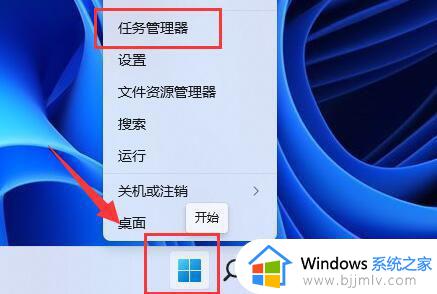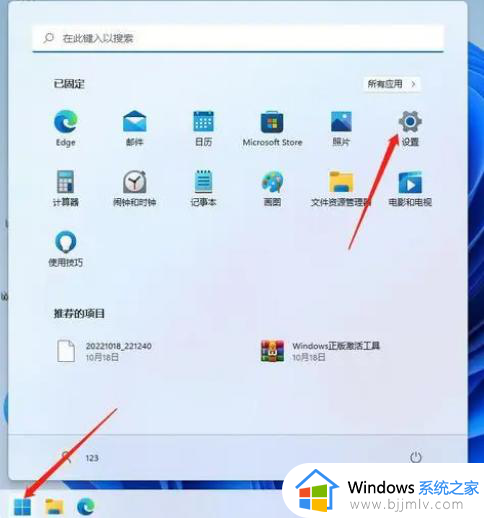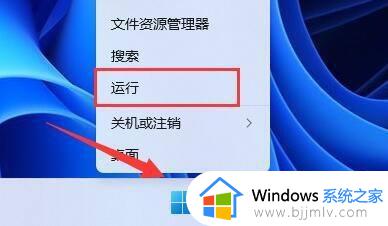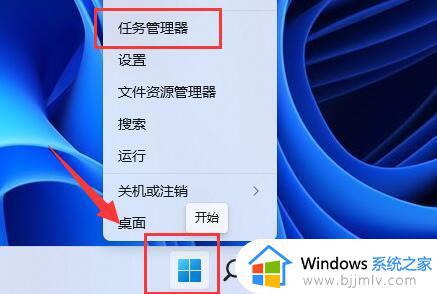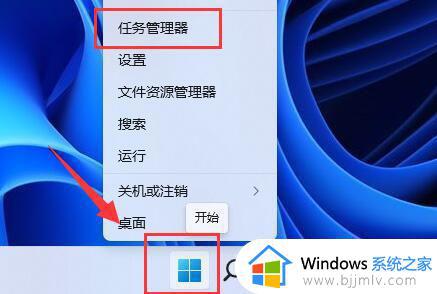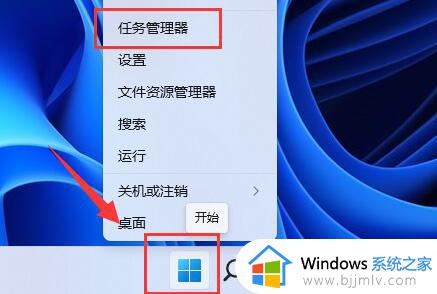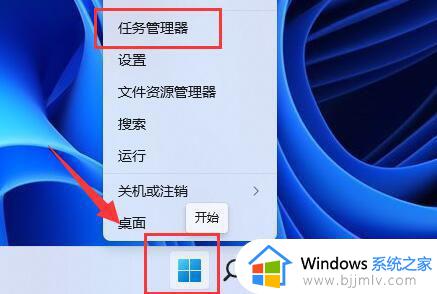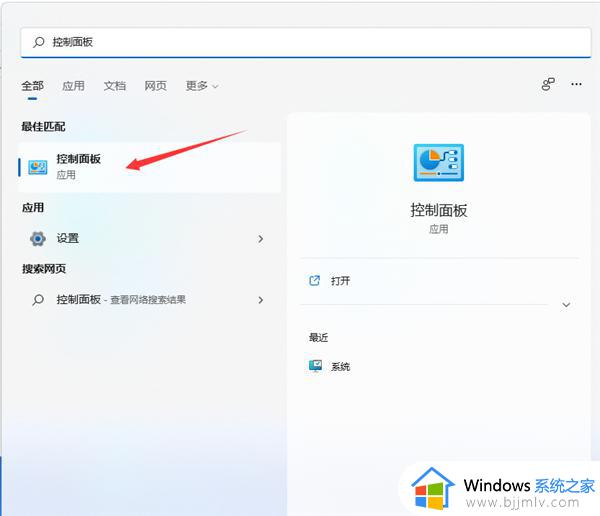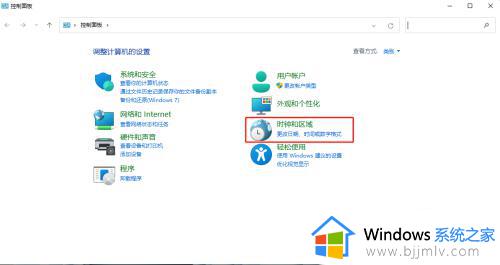win11自己下载乱七八糟的软件怎么办 win11自动安装乱七八糟的软件的解决方法
更新时间:2023-07-05 12:09:12作者:qiaoyun
大家在使用电脑的过程中,相信都会遇到各式各样的问题,比如近日有小伙伴安装win11系统之后,发现电脑总是会自动下载乱七八糟的软件,自己又不需要,经常这样也会占用电脑空间,要怎么办呢,今天就由笔者给大家详细介绍一下win11自动安装乱七八糟的软件的解决方法吧。
方法如下:
1、同样右键开始菜单,这次我们打开“运行”。
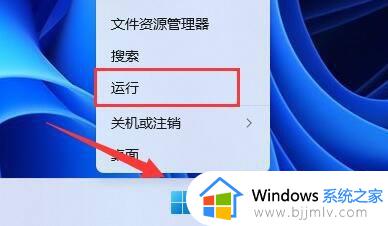
2、接着在这里输入“gpedit.msc”回车运行。
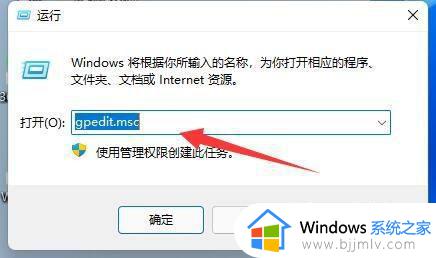
3、然后进入“Windows设置”-“安全设置”-“本地策略”-“安全选项”。
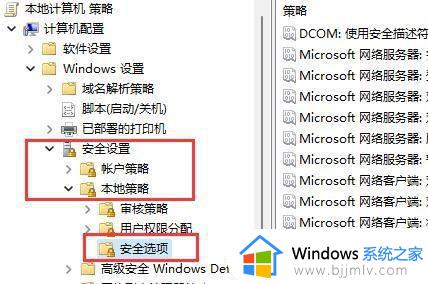
4、再双击打开右侧“用户账户控制:管理员批准模式中管理员的提升权限提示”。
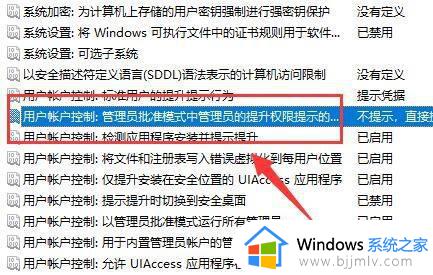
5、打开后,将其中选项改为“同意提示”就可以了。开启后,系统就不会自动安装软件了,每次安装都需要你的同意。
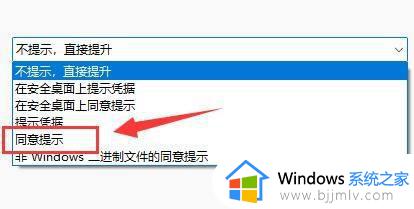
上述给大家介绍的就是win11自己下载乱七八糟的软件的详细解决方法,有遇到这样情况的小伙伴们可以尝试上述方法步骤来进行解决吧。